Criar uma movimentação de entrada
Neste tópico, iremos criar uma movimentação de entrada.
Para isso, basta seguir os passos abaixo:
1º passo: Cadastrar movimentação de entrada
Realizar uma movimentação de entrada significa que um ou mais objetos irão entrar em seu almoxarifado, ou seja, você passará a ter um estoque desses objetos.
Para cadastrar uma movimentação de entrada, acesse o menu STM008.
Feito isso, clique no botão  e selecione o almoxarifado "Maintenance warehouse" cadastrado anteriormente.
e selecione o almoxarifado "Maintenance warehouse" cadastrado anteriormente.
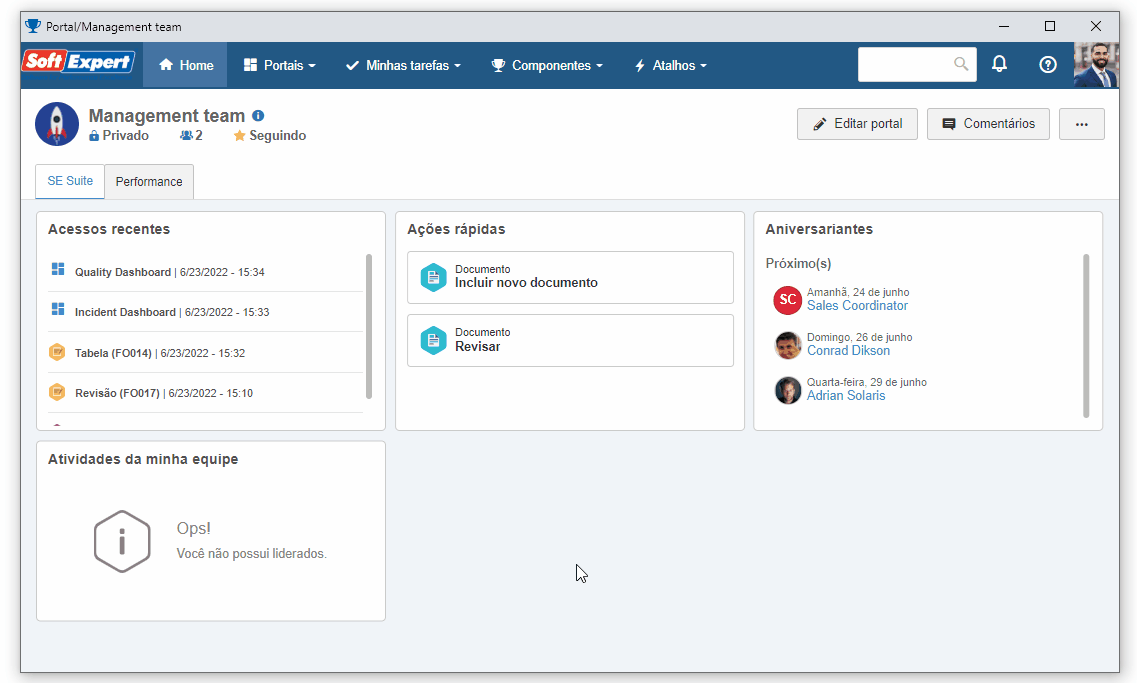
Na tela que será aberta, selecione a seta ao lado do campo Identificador para gerar um número de identificação automaticamente.
Na sequência, clique no botão  .
.
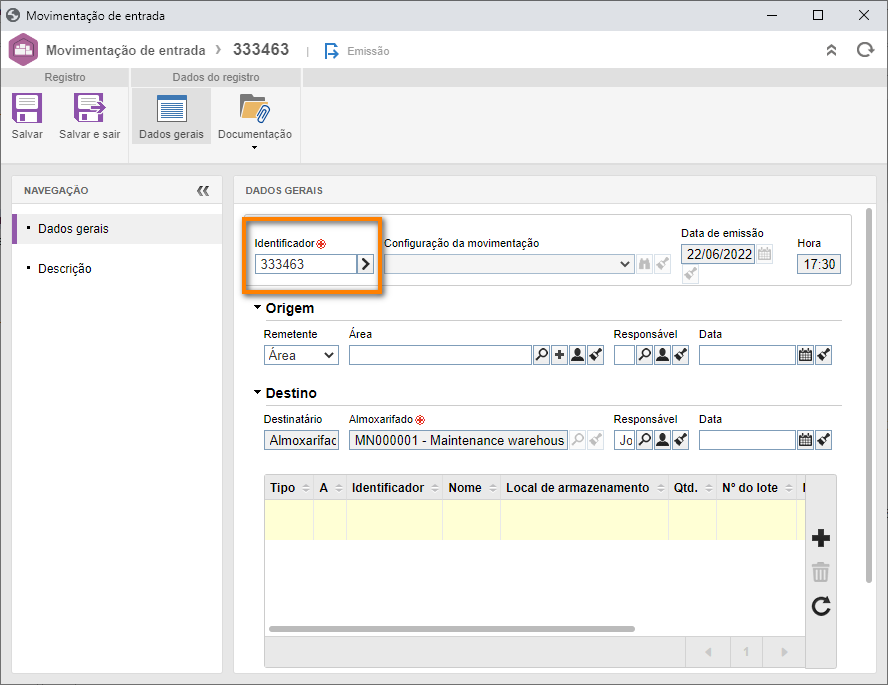
Na tela que será aberta preencha os seguintes campos:
-
Objeto: Selecione o item que corresponde ao que está entrando no seu estoque. Caso não houver, clique no botão
 ao lado do campo.
ao lado do campo.
Na tela que será aberta, informe um identificador e nome para o objeto e salve. - Local de armazenamento: Preencha o local do almoxarifado que esse objeto será armazenado. Caso não exista local cadastrado, o sistema irá preencher com o próprio almoxarifado.
- Quantidade: Preencha o valor para indicar a quantidade do objeto que está entrando no seu almoxarifado.
- Custo unitário: Preencha este campo para indicar o valor unitário de cada item.
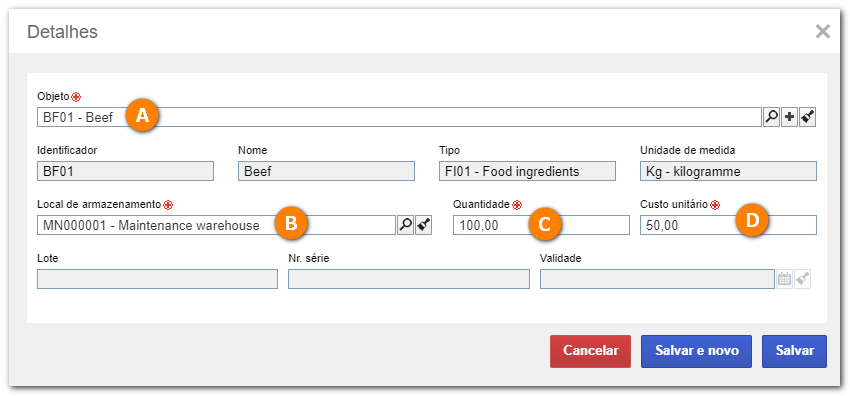
Feito isso, clique em Salvar.
Para enviar a movimentação para próxima etapa, basta clicar no botão Salvar e Sair e clicar no botão OK para confirmar a ação.
Pronto, cadastramos uma movimentação de entrada com sucesso!
2º passo: Consultar estoque
Agora que você realizou uma movimentação, é possível visualizar a quantidade de objetos que o estoque possui.
O estoque é atualizado sempre que você realiza movimentações de entradas, saídas, correções, transferências, processamentos e transporte.
Para visualizar o estoque, acesse o menu Consulta > Estoque (STM029).
Em seguida, clique no botão Selecionar tipo, selecione o tipo que classifica o almoxarifado e clique no botão Pesquisar.
Feito isso, clique no botão  .
.
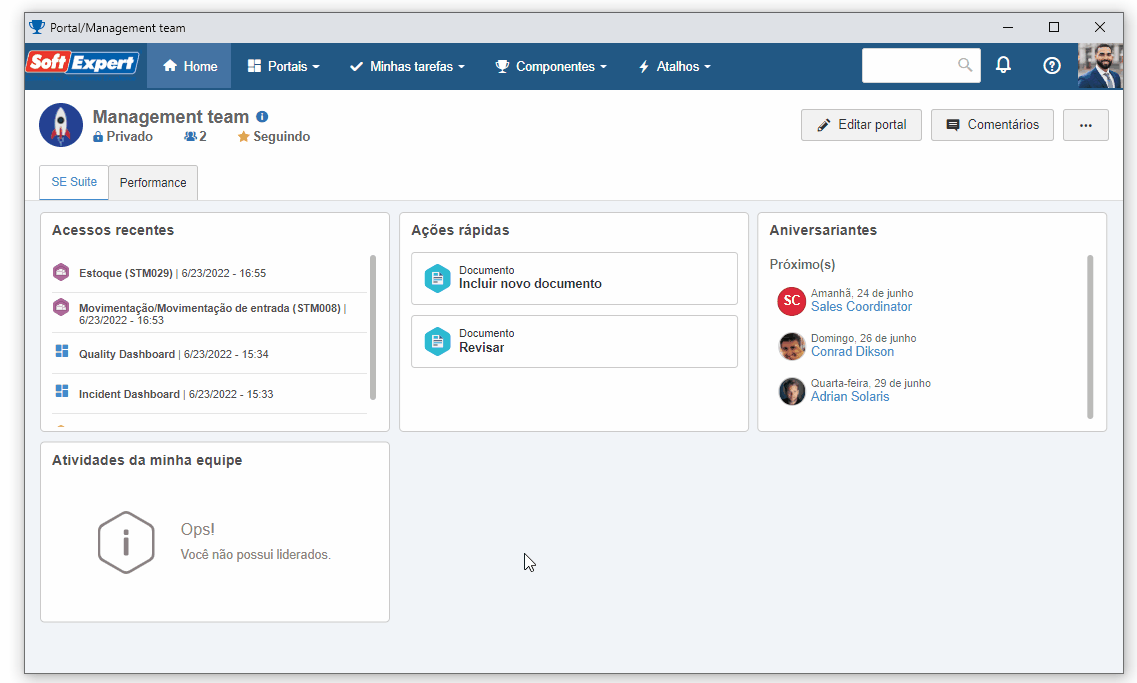
Na lista de registros, você consegue visualizar todos os objetos em estoque no seu almoxarifado, a quantidade, custo total e custo unitário com sucesso!